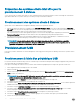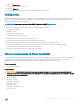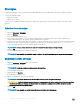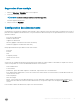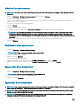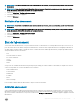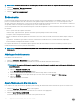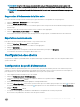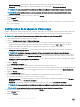Users Guide
REMARQUE : l'arrêt d'un abonnement sur un client applique l'arrêt à tous les clients sur lesquels l'abonnement a été appliqué.
1 Cliquez sur Indications > État de l'abonnement.
2 Sélectionnez l'abonnement à arrêter.
3 Cliquez sur ARRÊTER L'ABONNEMENT.
Événements
L'écran Événements ache la liste des indications qui sont retournées une fois qu'un abonnement a été appliqué. Depuis cet écran, vous
pouvez non seulement acher la liste des événements, mais également l'exporter dans un chier *.csv. Si vous n'avez plus besoin de
surveiller certains types d'événements, vous pouvez ajouter l'ID de message de l'événement à une liste noire ; les événements continueront
à se produire, mais ils ne seront plus stockés jusqu'à ce que vous les retiriez de la liste noire.
Vous avez la possibilité de trier la liste d'événements par la colonne Date uniquement. Les autres informations de la liste d'événements sont
les suivantes :
• Client : système client qui a généré l'événement.
• ID de message : type d'événement ; plusieurs événements peuvent partager le même ID de message.
• Description : brève description de l'événement.
• Gravité : les diérents niveaux de gravité d'un événement sont Inconnu, Autre, Informatif, Avertissement, Mineur, Majeur, Critique et
Fatal.
• Type d'alerte : les diérents types d'alerte sont Autre, Communication, Qualité de service, Erreur de traitement, Périphérique,
Environnementale, Changement de modèle et Sécurité.
Un compteur d'événements est fourni dans la partie supérieure droite de l'écran. Cliquez sur le bouton Actualiser pour mettre à jour le
nombre d'événements et mettre à jour la liste d'événements.
REMARQUE
: le compteur d'événements comptabilise tous les événements enregistrés, pas les événements achés dans la liste
d'événements.
Achage des événements
Pour acher la liste d'événements :
1 Cliquez sur Indications > Événements dans le volet de gauche.
2 (Facultatif) Vous pouvez utiliser un ltre pour limiter les événements achés dans la liste d'événements :
REMARQUE
: le compteur d'événements comptabilise tous les événements enregistrés, pas les événements achés dans la
liste d'événements.
a Cliquez sur PARAMÈTRES DE FILTRE.
L'écran Paramètre de ltre d'événement s'ache.
b Sélectionnez une méthode de ltre : Aucun, Client, ID de message, Client ou ID de message.
c Cliquez sur Suivant, puis selon l'option de ltre que vous avez choisie, sélectionnez Client et/ou ID de message.
d Cliquez sur Terminer.
La liste d'événements est actualisée.
Ajout d'événements à la liste noire
Pour empêcher des types d'événements spéciques (ID de message) de s'acher dans la liste d'événements, ajoutez-les à la liste noire :
1 Cliquez sur Indications > Événements dans le volet de gauche.
2 Sélectionnez les ID de message à ajouter à la liste noire en cochant les cases appropriées.
3 Cliquez sur AJOUTER À LA LISTE NOIRE.
Les ID de message des événements sélectionnés sont ajoutés à la liste noire.
28
Application Dell Command | Intel vPro Out of Band